win10清空电脑只剩系统操作教程
来源:Win7之家
时间:2023-08-06 12:29:46 464浏览 收藏
一分耕耘,一分收获!既然打开了这篇文章《win10清空电脑只剩系统操作教程》,就坚持看下去吧!文中内容包含等等知识点...希望你能在阅读本文后,能真真实实学到知识或者帮你解决心中的疑惑,也欢迎大佬或者新人朋友们多留言评论,多给建议!谢谢!
电脑用久了会变得较为卡,有些win10客户想要根据清空电脑只剩系统的方法来处理卡顿难题,那么应当怎么操作呢?先打开设置面板,进到升级和安全,挑选修复,以后点马上重启,随后先后点击习题的搜索与解答、重置此电脑、删除所有内容、当地重装、仅删除我的文件,最终挑选重设便会开始清空了。
win10如何清空电脑只剩系统:
1、按住快捷键“win+i”开启windows设置窗口,点击“升级和安全”。
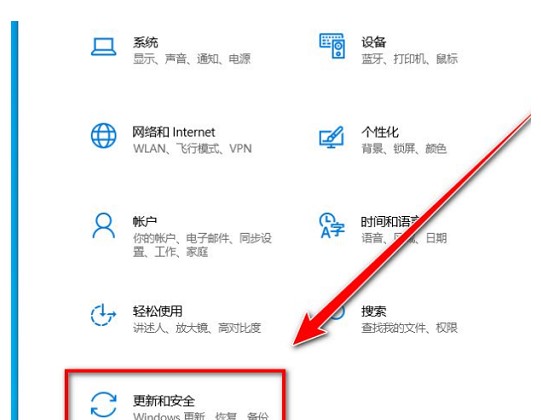
2、点击左边的“修复”。
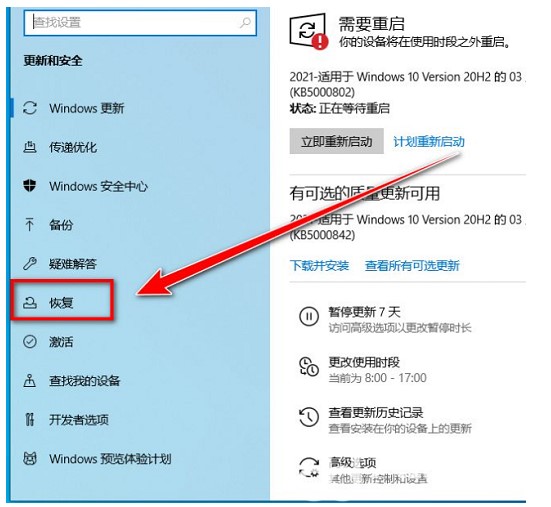
3、在“修复”页面,点击“立即重启”。
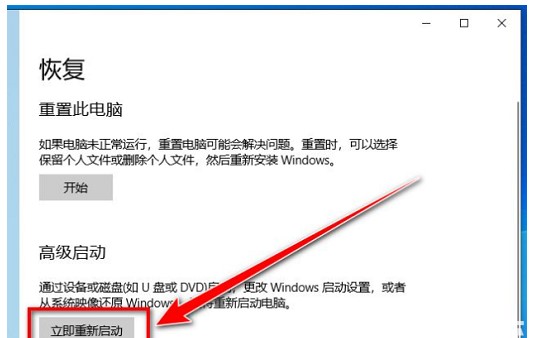
4、在这个页面点击“疑难解答”。
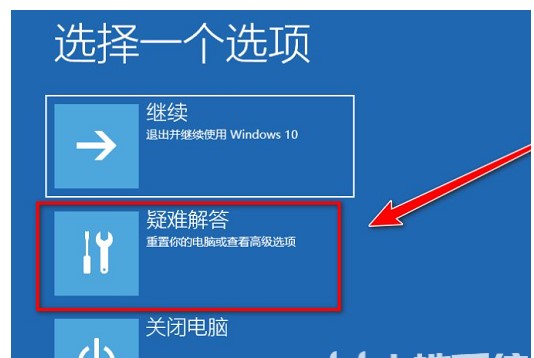
5、怎样点击“重置此电脑”。
6、挑选“删除所有内容”以重置系统。
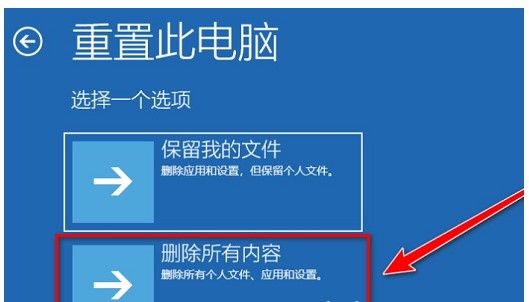
7、点击“本地重新安装”。
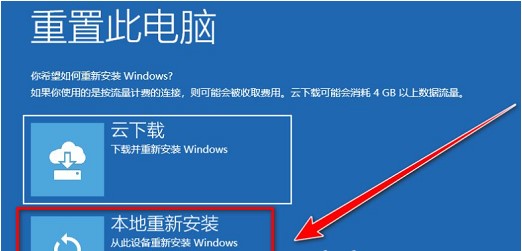
8、点击“仅删除我的文件”,也可以依据自己的需求挑选另一个。
9、最终点击“重置”按键。
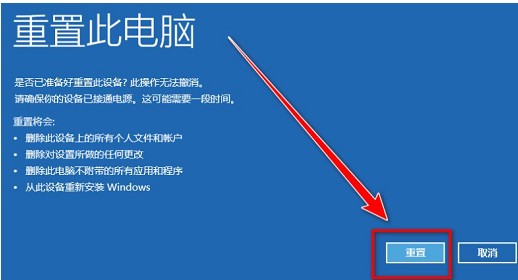
10、等候电脑重置完成,重设必须较多的时间,最终重设完成就可以了。
理论要掌握,实操不能落!以上关于《win10清空电脑只剩系统操作教程》的详细介绍,大家都掌握了吧!如果想要继续提升自己的能力,那么就来关注golang学习网公众号吧!
声明:本文转载于:Win7之家 如有侵犯,请联系study_golang@163.com删除
相关阅读
更多>
-
501 收藏
-
501 收藏
-
501 收藏
-
501 收藏
-
501 收藏
最新阅读
更多>
-
162 收藏
-
463 收藏
-
258 收藏
-
468 收藏
-
198 收藏
-
172 收藏
-
144 收藏
-
417 收藏
-
492 收藏
-
142 收藏
-
441 收藏
-
184 收藏
课程推荐
更多>
-

- 前端进阶之JavaScript设计模式
- 设计模式是开发人员在软件开发过程中面临一般问题时的解决方案,代表了最佳的实践。本课程的主打内容包括JS常见设计模式以及具体应用场景,打造一站式知识长龙服务,适合有JS基础的同学学习。
- 立即学习 543次学习
-

- GO语言核心编程课程
- 本课程采用真实案例,全面具体可落地,从理论到实践,一步一步将GO核心编程技术、编程思想、底层实现融会贯通,使学习者贴近时代脉搏,做IT互联网时代的弄潮儿。
- 立即学习 516次学习
-

- 简单聊聊mysql8与网络通信
- 如有问题加微信:Le-studyg;在课程中,我们将首先介绍MySQL8的新特性,包括性能优化、安全增强、新数据类型等,帮助学生快速熟悉MySQL8的最新功能。接着,我们将深入解析MySQL的网络通信机制,包括协议、连接管理、数据传输等,让
- 立即学习 500次学习
-

- JavaScript正则表达式基础与实战
- 在任何一门编程语言中,正则表达式,都是一项重要的知识,它提供了高效的字符串匹配与捕获机制,可以极大的简化程序设计。
- 立即学习 487次学习
-

- 从零制作响应式网站—Grid布局
- 本系列教程将展示从零制作一个假想的网络科技公司官网,分为导航,轮播,关于我们,成功案例,服务流程,团队介绍,数据部分,公司动态,底部信息等内容区块。网站整体采用CSSGrid布局,支持响应式,有流畅过渡和展现动画。
- 立即学习 485次学习
